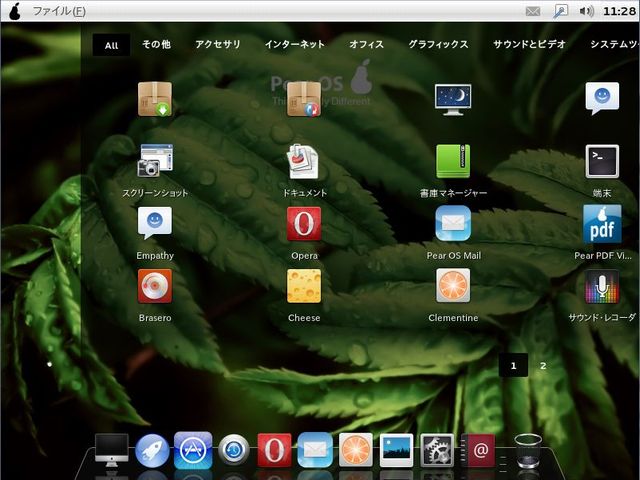Mac OS X 風Linux 「Pear OS Linux Panther」のインストール
Pear OS はUbuntu のユーザーインターフェースをMac OS X風にしたLinuxディストリビューションです。デスクトップの下部にはアプリケーションをワンクリックで起動するためのアイコンバーである「Dock」はもちろん、「Finder」や「Pear OS AppStore」など、アプリケーション名もMac OSに類似させた名前になっています。また、動作も比較的軽快でUbuntuが標準で搭載する「Unity」になじめないユーザーには選択肢の一つになると思います。
2011年12月14日にUbuntu 11.10 をベースにしたPear OS Linux Panther v3.0 が公開されています。ISOイメージファイルは32ビット版と64ビット版があり、どちらもSourceForge.JPからダウンロードできます。
インストールはダウンロードしたISOイメージからDVDまたUSBドライブを作成して行いますが、今回は32ビット版のDVDからインストールしています。インストール用のDVDの作成は「ISOイメージファイルの書込み方法」を、インストール用のLive USBの作成は「Linux Mint 12をUSBドライブから起動する」を参照してください。Pear OS Linux Panther はLinux Live USB Creator のサポート対象になっています。
また、インストールした直後では日本語化されていませんので、日本語化のパッケージの導入もすることにします。
Pear OS Linux Panther の起動
作成したDVDをPCのCD/DVD-ROM ドライブに入れて再起動するとブート画面が現れます。この画面が現れない場合、BIOS のブートメニューでCD-ROMドライブからブートできるようになっているか確認が必要です。
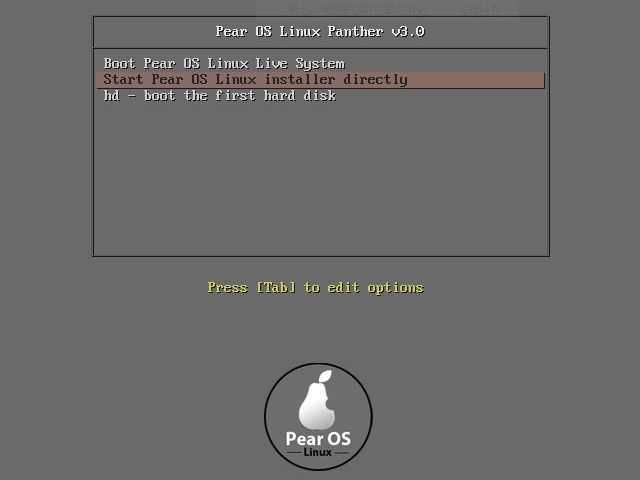
しばらくすると、Pear OS ライブ版が起動しますので、デスクトップの左上にある「Install Pear OS」アイコンをダブルクリックします。
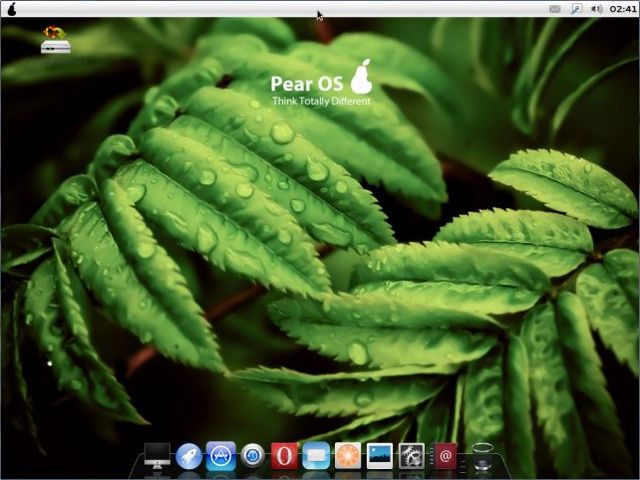
インストール言語の選択
インストール中の言語を選択します。言語を選択するウィンドウのスクロールバーを一番下にして出てきた「日本語」を選択して「続ける」をクリックします。
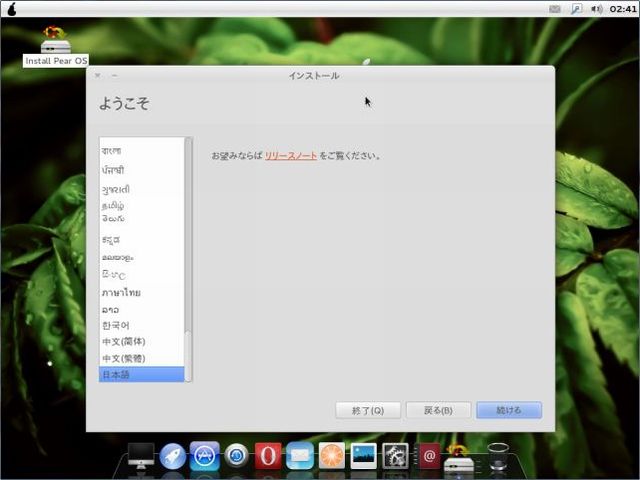
Pear のインストール準備
このまま「続ける」をクリックします。
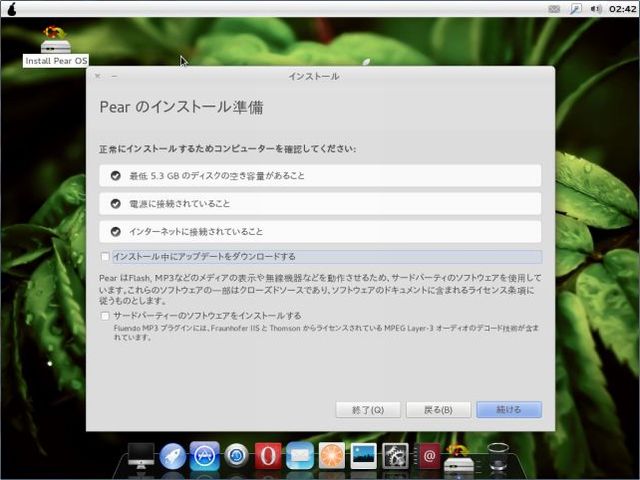
インストールの種類
ここでは、新規のハードディスクにインストールすることが前提としていますので「ディスクを削除してPear OSをインストール」を選択して「続ける」をクリックします。
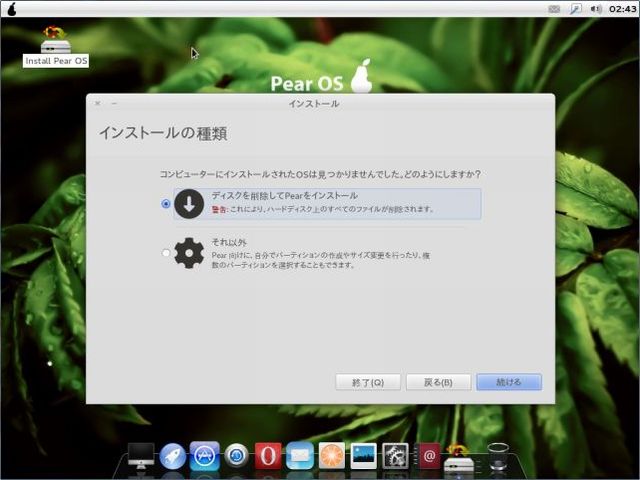
ディスクを削除してPear をインストール
このまま「インストール(I)」をクリックします。
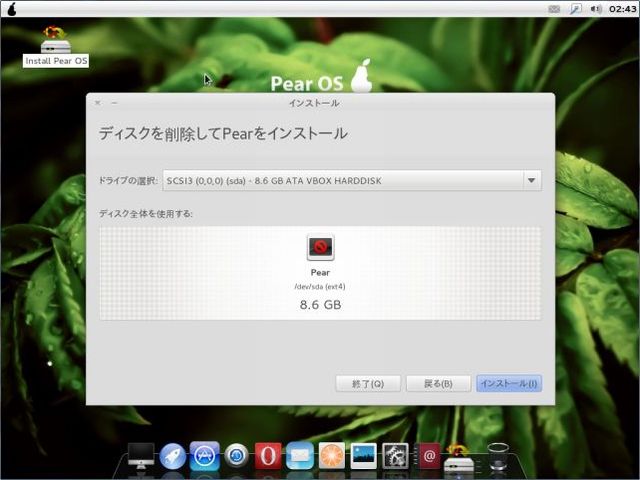
タイムゾーンの選択
デフォルトで「Tokyo」が選択されています。「続ける」をクリックします。
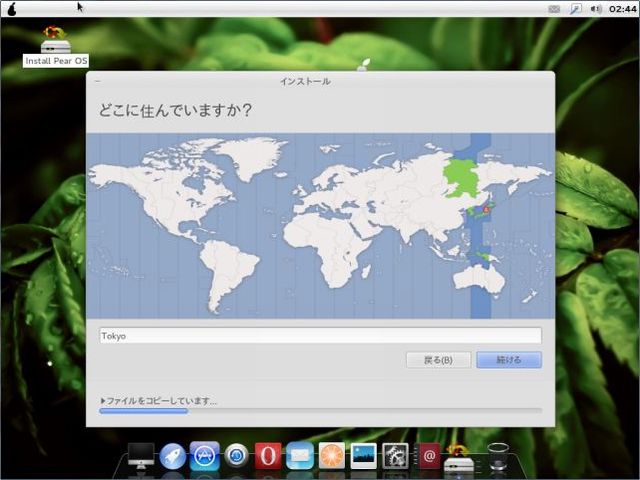
キーボードレイアウトの選択
キーボードレイアウトを選択します。デフォルトで「日本語」が選択されていますが自分の環境に合わせて選択し、「続ける」をクリックします。
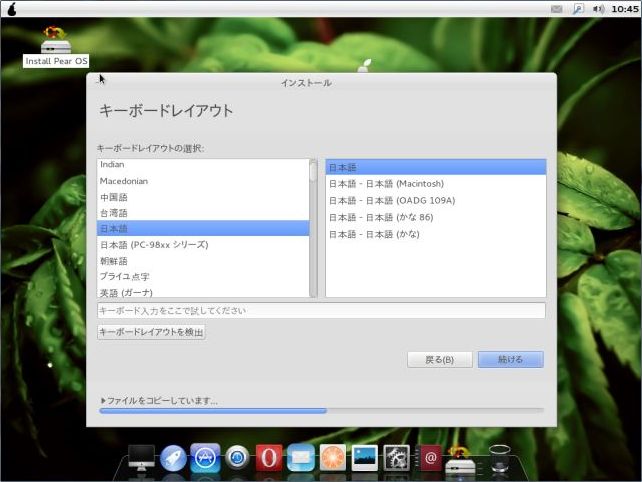
ログイン情報の入力
ログインのためのアカウント情報を入力します。
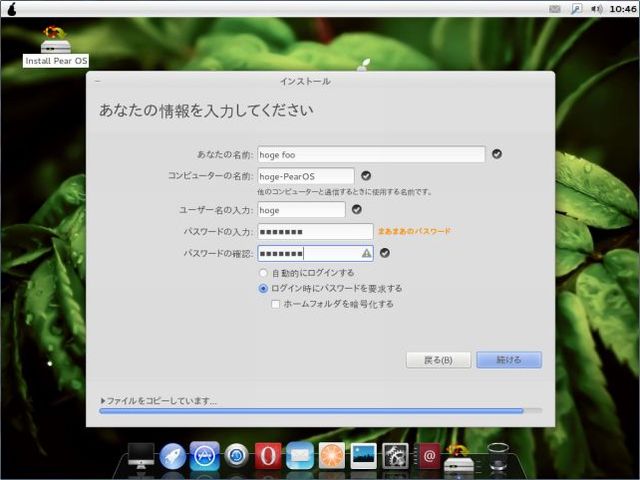
インストール中
インストールには多少時間がかかりますので、コーヒーでも入れてくつろぎながら待ちましょう。
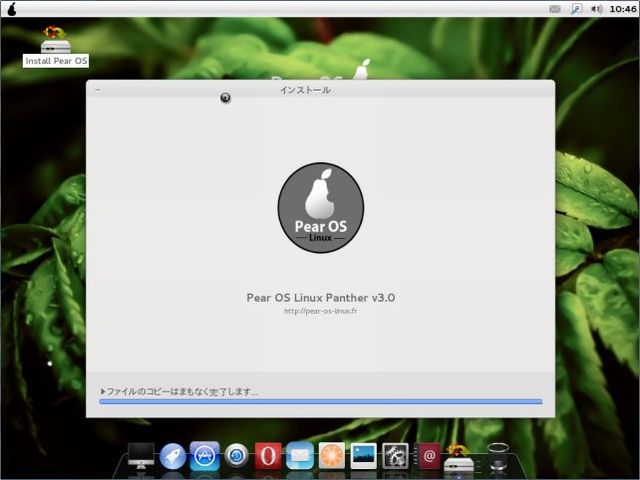
インストールの完了
インストールが完了しました。「今すぐ再起動する」ボタンをクリックしてPear OS Linux Pantherを試してみましょう。
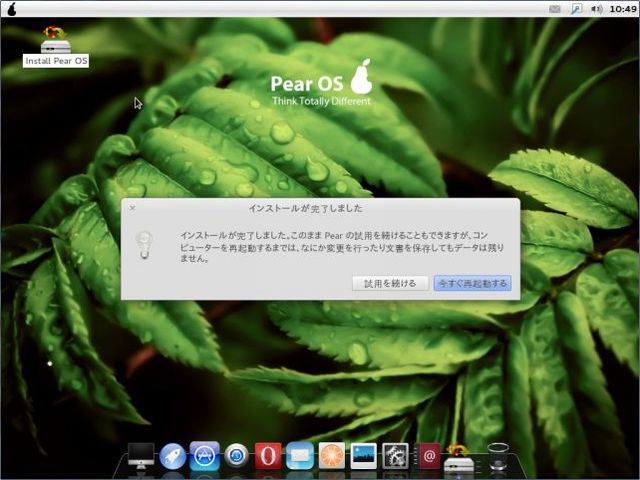
ログイン画面
再起動後のPear OS Linux Panther のログイン画面です。
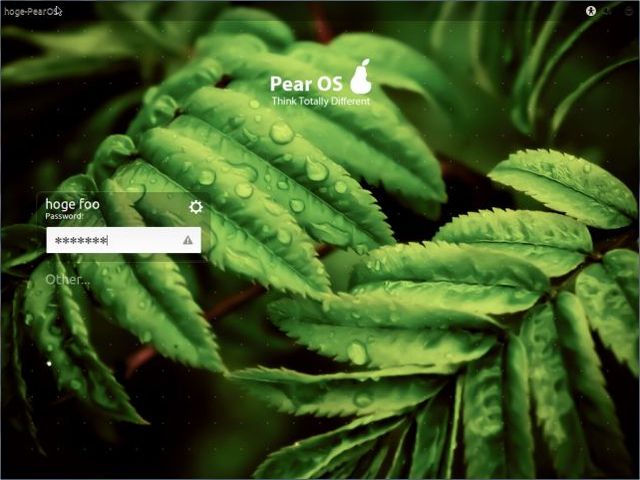
デスクトップ画面
デスクトップの下部にMac OS X風のDockが表示されています。
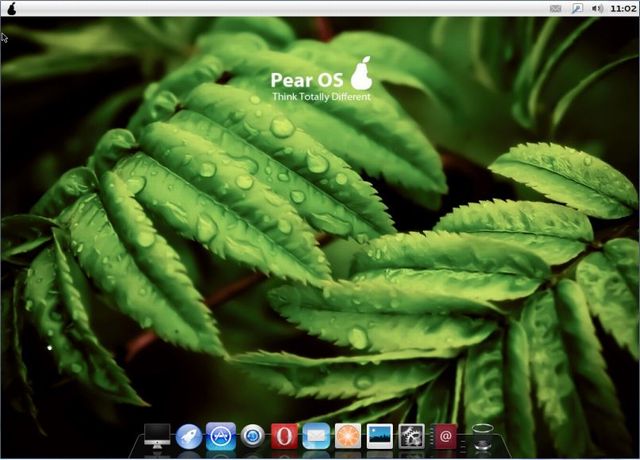
Pear OS Linux Panther の日本語化
Pear OS Linux Panther をインストールした状態では日本語化はされていません。そこで、日本語化のパッケージを導入します。
デスクトップ下のDockの「Pear OS Control Center」アイコンをクリックします。開いたウィンドウ内の「Language Support」アイコンをクリックし、「Language for menus and windows」リストボックス内の「日本語」をドラッグアンドドロップリストの一番上に移動します。そして、「Install/Remove Languages...」ボタンをクリックします。
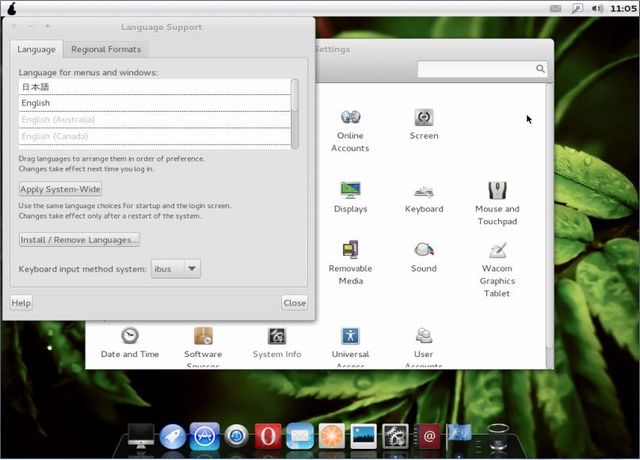
「Japanese」にチェックをつけて「Apply Changes」ボタンをクリックします。
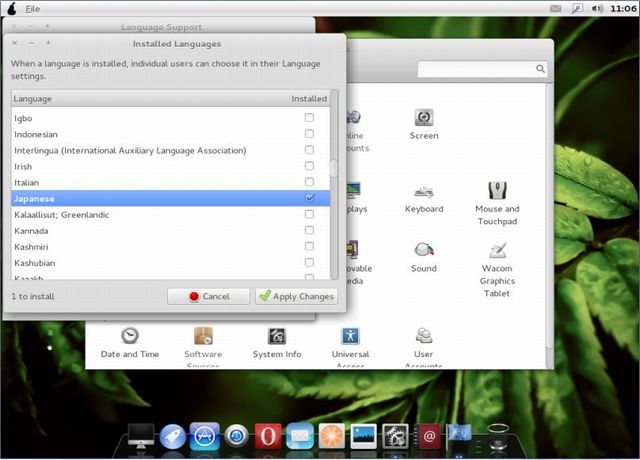
「標準フォルダの名前を現在の言語に合わせて更新しますか?」ときかれます。筆者は端末での使い勝手を考慮すると英語のままの方が良いので「古い名前のままにする(K)」ボタンをクリックして変更をしないようにしました。
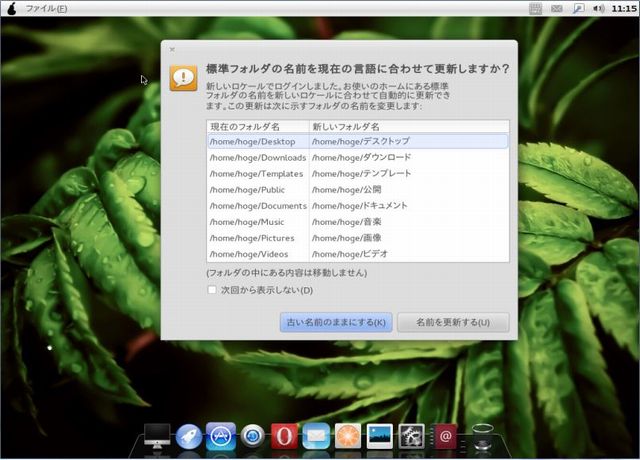
再起動すると日本語化されています。